Reparación completa: Acceso al código de error 16 denegado en Windows 10/8.1/7
A veces puedes encontrar Acceso denegado código de error 16 Tu navegador. No podrás acceder a determinados sitios web debido a este mensaje de error. En este artículo, te mostraremos cómo solucionarlo en Windows 10
Los informes de los usuarios indican que acceso denegado código de error 16 Este error puede bloquear el acceso a los sitios web. Los usuarios también han informado de problemas similares:
- Incapsular 16 código de error de acceso denegado Si tu ISP bloquea Inacpsula, este error es más común. Puedes solucionar este problema simplemente utilizando una VPN.
- Código de error 16 del sitio web de Chrome Los usuarios han informado de que tenían problemas para acceder a determinados sitios web. El problema puede deberse a tu antivirus. Puedes desactivar el antivirus para ver si sigue existiendo.
- Las reglas de seguridad de Chrome impidieron que se procesara esta solicitud. A veces este problema puede ser causado por la configuración de tu navegador. Prueba a restablecer el navegador por defecto o a cambiar de navegador.
¿Qué puedo hacer para solucionar el código de error "Acceso denegado 16"?
Solución 1 - Comprueba tu antivirus
Mira También mi teléfono móvil Samsung no reproduce vídeos' - Solución eficaz (ejemplo)
mi teléfono móvil Samsung no reproduce vídeos' - Solución eficaz (ejemplo)Los informes de los usuarios indican que código de error 16 acceso denegado Tu antivirus a veces puede causar estos errores. Tu programa antivirus es esencial para evitar que el malware entre en tu ordenador. Sin embargo, a veces los programas antivirus pueden hacer que esto ocurra.
Deberías comprobar la configuración de tu antivirus para ver si puedes desactivar algunas funciones. A veces hay que desactivar completamente el antivirus. El problema puede seguir existiendo incluso después de haber desactivado el antivirus. Lo siguiente es desinstalar el antivirus.
Los usuarios de Avast y AVG han informado del problema, aunque también puede ocurrir con otros antivirus. Comprueba si sigues teniendo el problema después de desinstalar el antivirus. Si el virus desaparece, es posible que quieras cambiar de antivirus.
Bitdefender Ofrece una excelente protección y no interfiere con ningún sistema. La edición de 2019 incluye un motor de escaneo y mejoras de seguridad.
- Consigue ahora Bitdefender 2019
Solución 2: Intenta acceder al sitio desde otro dispositivo
Mira También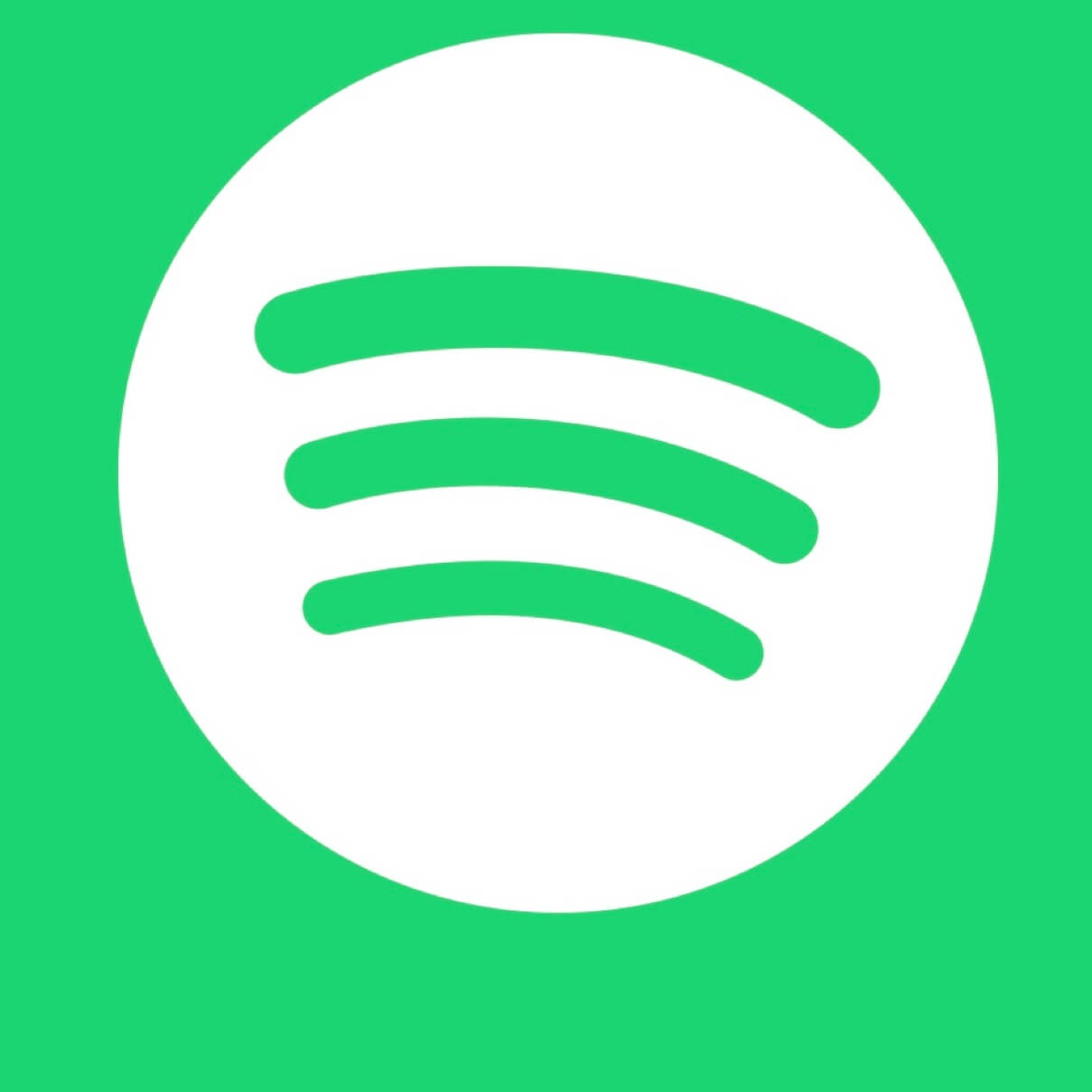 Cómo eliminar Spotify de Windows 7
Cómo eliminar Spotify de Windows 7Seguirás recibiendo notificaciones Acceso denegado código de error 16 El problema puede estar en la configuración del sitio web. Puede que tengas un problema con la configuración de tu ordenador o una aplicación que esté interfiriendo.
Puedes comprobar si el problema es tu ordenador utilizando otro dispositivo de tu red para visitar el sitio web. Es posible que el problema no se presente en un dispositivo diferente si no se produce con otro PC.
Aunque no es la solución ideal, puede darte una idea de cómo solucionar el problema.
Solución 3 - Utilizar una VPN
A veces puedes encontrar El código de error de acceso denegado 16 Si tu ISP bloquea el sitio que quieres visitar, es posible utilizar una VPN. Deberías considerar el uso de una VPN para evitar este molesto problema.
Mira También Wallapop: Cómo cambiar tu contraseña para evitar que otros accedan a tu cuenta
Wallapop: Cómo cambiar tu contraseña para evitar que otros accedan a tu cuentaUna VPN te permitirá ocultar tu IP a tu proveedor de servicios de Internet, y te permitirá conectarte a cualquier sitio web. Los contenidos geobloqueados también están cubiertos por una VPN. Podrás acceder a todos los sitios web bloqueados, ocultar tu identidad en línea y disfrutar de una capa adicional de privacidad.
Una buena VPN puede ayudarte a proteger tu privacidad en Internet CyberGhost VPN . Muchas personas han informado de que este problema se ha resuelto después de utilizar la VPN. Puedes ocultar tu IP y acceder a varios sitios web. También protege tus datos de los ataques rápidos de la web.
Solución 4: Instala las últimas actualizaciones
A veces Puede aparecer un código de error 16. Windows 10 es propenso a algunos problemas. Windows 10 puede ser un sistema operativo fiable. Sin embargo, hay errores y fallos que pueden ocurrir de vez en cuando. Lo mejor es mantener Windows 10 actualizado.
Windows 10 descarga las actualizaciones que faltan normalmente de forma automática. Sin embargo, a veces hay problemas que impiden que Windows 10 descargue las actualizaciones. Puedes seguir buscando actualizaciones manualmente siguiendo los siguientes pasos:
-
Inicia la aplicación Configuración . Esta es la forma más rápida y eficaz de conseguirlo Tecla Windows + I .
Mira También Cómo evitar que MsMpEng.exe utilice demasiada CPU en tu PC
Cómo evitar que MsMpEng.exe utilice demasiada CPU en tu PC -
Una vez abierta la aplicación Configuración Ir a la siguiente sección Actualización y seguridad .
-
Sólo tienes que pulsar el botón Sigue comprobando si hay nuevas actualizaciones Coloca el panel correcto.
Windows buscará automáticamente los archivos actualizados y comenzará a descargarlos. Para instalar las actualizaciones, reinicia tu ordenador después de que se hayan descargado. Comprueba que la actualización se ha instalado correctamente.
Solución 5 - Prueba con otro navegador web
A veces Acceso Código de error denegado 16 La configuración y los ajustes de tu navegador pueden ser el problema. Puedes comprobar si el navegador que utilizas es el culpable. Microsoft Edge puede ser útil, sin embargo, si tienes un problema con tu navegador, Edge probablemente también mostrará el problema.
Para solucionar el problema, puedes probar con un navegador de terceros como Opera o Firefox. Si no ves el problema en ninguno de estos navegadores, puede ser que la configuración del navegador sea la culpable. Puedes ajustar la configuración o incluso reiniciar el navegador.
Solución 6: Usa el modo seguro
Por lo demás, código de error de acceso error 16 Es posible que tu problema esté relacionado con los ajustes o con tu ordenador. Utiliza el Modo Seguro para resolver el problema.
El Modo Seguro, un segmento de Windows, es una sección extra que tiene la configuración por defecto. Esto lo hace ideal para resolver diversos problemas. Puedes acceder al Modo Seguro siguiendo estos pasos:
-
Inicia la aplicación Configuración Haz clic aquí para ir a Actualización y seguridad .
-
Por favor, selecciona Recuperación En el panel izquierdo, haz clic en el botón Empieza ahora .
-
Selecciona ahora Solución de problemas> Opciones avanzadas> Configuración de inicio . Una vez hecho esto, haz clic en el botón Reinicia .
-
Cuando reinicies tu ordenador, debería haber una serie de opciones. Pulsando la tecla de tu teclado, selecciona el Modo Seguro que deseas utilizar.
Una vez que hayas entrado en el Modo Seguro, comprueba si el problema persiste. El modo seguro puede no mostrar el problema. Si lo hace, debes empezar a solucionar el problema.
Solución 7 - Haz un arranque limpio
A veces Puede aparecer un código de error 16. Aplicaciones de terceros en tu ordenador. Windows tiende a iniciar muchas aplicaciones y servicios automáticamente, lo que hace que el problema se produzca en cuanto se inicia Windows.
Este problema puede resolverse desactivando todas las aplicaciones de inicio en el inicio limpio. Estos son los pasos que debes seguir:
-
Haz clic aquí Tecla Windows + R . Introduce el siguiente código cuando veas el cuadro de diálogo Ejecutar msconfig Haz clic aquí OK O pulsa Ponte en contacto .
-
Configuración del sistema . La pestaña está abierta Servicios Marca Todos los servicios ocultos de Microsoft . A continuación, haz clic en el botón Todas las demás funciones desactivadas .
-
Navega por la pestaña Inicia Haz clic aquí El gestor de tareas abiertas .
-
Una vez iniciado el Administrador de Tareas, verás todas las aplicaciones de inicio. Haz clic en la primera entrada y elige "Seleccionar todo" Desactivar Haz clic en el botón "Menú". Continúa este proceso hasta que hayas desactivado todas las aplicaciones de inicio.
-
Puedes volver a tu navegador después de haber desactivado cualquier aplicación del lanzador Configurar el sistema . Haz clic aquí Ponte en contacto Tu nombre Acepta Para guardar los cambios, reinicia tu PC.
Después de reiniciar tu PC, puedes comprobar si el problema persiste. Si no ves el problema, lo más probable es que el problema esté causado por una o varias de las aplicaciones desactivadas. Para solucionar el problema, desactiva todas las aplicaciones desactivadas individualmente o en grupos.
Se recomienda encarecidamente eliminar la aplicación problemática de tu ordenador después de haberla encontrado. El software de desinstalación es el mejor método para conseguirlo Revo Uninstaller .
A veces, los programas eliminados pueden dejar atrás archivos y entradas del registro. Lo mejor es desinstalar el programa para eliminar todas estas aplicaciones.
Solución 8: Ponte en contacto con tu ISP
Si quieres enviar un mensaje Acceso denegado código de error 16 Si el problema persiste, puede ser culpa de tu proveedor de servicios de Internet. Es posible que tengas que llamar a tu proveedor de servicios de Internet para preguntar si pueden investigar el problema.
Acceso denegado Código de error 16 Es posible que no puedas acceder a tus sitios web favoritos. Si esto ocurre, asegúrate de probar nuestras soluciones. Puedes resolver la mayoría de los problemas simplemente utilizando una VPN.
Error de instalación del software de Windows "Error5: Acceso denegado[FIX]
Cómo solucionar el error 0x80070005 El acceso está denegado
Si quieres conocer otros artículos parecidos a Reparación completa: Acceso al código de error 16 denegado en Windows 10/8.1/7 puedes visitar la categoría Tutoriales.
Deja una respuesta
¡Más Contenido!